怎么设置a3纸打印 A3纸打印设置方法
时间:2024-03-23 来源:互联网 浏览量:
在进行A3纸打印时,正确的设置方法是非常重要的,打开打印机软件并选择打印选项。在页面设置中选择纸张尺寸为A3,并调整纸张方向为横向或纵向,根据需要进行调整。接着调整打印质量和纸张类型,确保打印效果更加清晰和逼真。确认设置无误后,点击打印按钮即可开始打印。通过正确的A3纸打印设置,可以更好地呈现出所需的内容,提高打印效果。
方法如下:
1.首先我们找到电脑桌面上的【word】,如果没有的话需要提前的下载好;

2.我们在编辑数据之前点击功能栏里的【布局】点击找到子功能栏里的【纸张大小】;
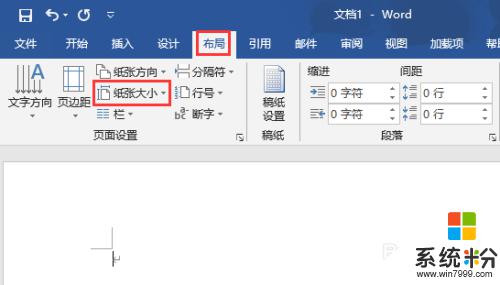
3.打开【纸张大小】之后我们在下拉选项里面找到【A3纸张】的选项并点击;
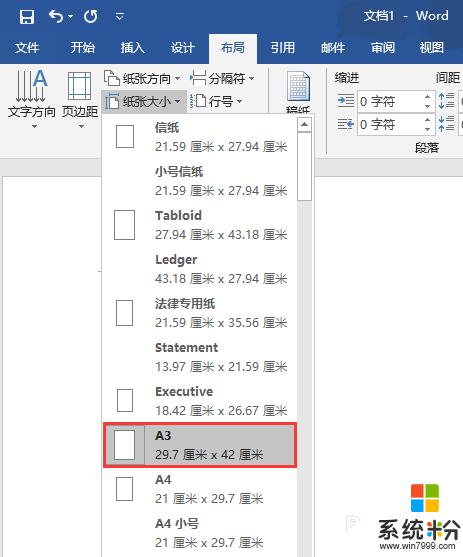
4.接着我们点击左上角的【文件】在侧边功能栏里选择【打印】并打开详情页;
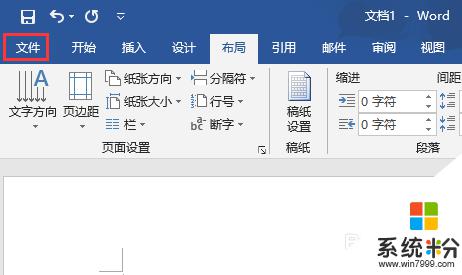
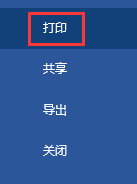
5.最后在【设置】下方的纸张也选择为【A3】然后点击顶部的【打印】即可。
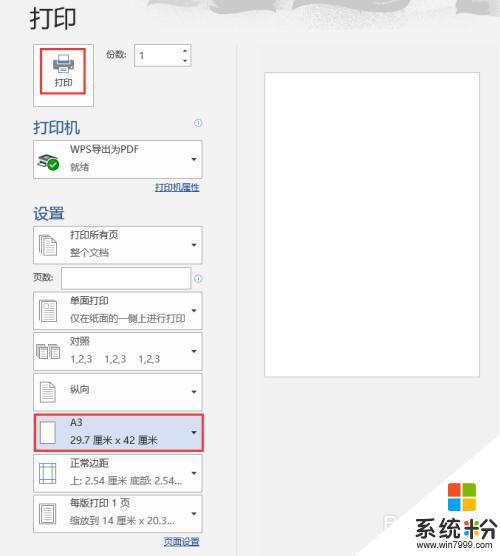
以上就是如何设置a3纸打印的全部内容,如果你也遇到了同样的情况,请参照我的方法来处理,希望对你有所帮助。
我要分享:
相关教程
- ·a3纸怎么打印出来 打印A3纸张的步骤和技巧
- ·文件怎么打印a3纸 A3纸打印A4纸步骤
- ·8k的纸打印机怎么设置 如何设置8K打印机的打印模式
- ·多联打印纸尺寸设置 1/2多联纸的规格设置
- ·爱普生LQ-635K票据打印机怎样设置自动切纸 爱普生LQ-635K票据打印机设置自动切纸的方法
- ·BarTender打印提示怎么设置|BarTender打印提示设置方法
- ·戴尔笔记本怎么设置启动项 Dell电脑如何在Bios中设置启动项
- ·xls日期格式修改 Excel表格中日期格式修改教程
- ·苹果13电源键怎么设置关机 苹果13电源键关机步骤
- ·word表格内自动换行 Word文档表格单元格自动换行设置方法
